ビットロッカーWindows コンピュータを暗号化し、不正アクセスを防ぐために必要な設定です。ただし、場合によっては、システムに不要な問題が発生する可能性があります。アクティブ化しようとしたときに多くのユーザーが報告しましたビットロッカー、次のエラーが発生します。
このデバイスはトラステッド プラットフォーム モジュールを使用できません。管理者は、OS ボリュームの「起動時に追加の認証が必要」ポリシーで「互換性のある TPM なしの BitLocker を許可する」オプションを設定する必要があります。
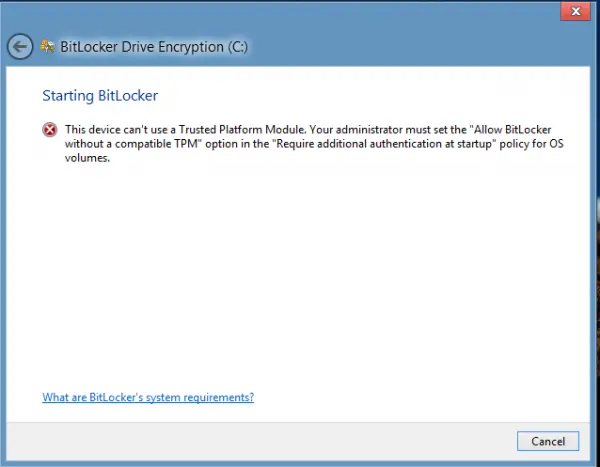
このデバイスはトラステッド プラットフォーム モジュールを使用できません
よく注意してみると、この間違いは単なるステートメントにすぎません。ただし、より深く理解するには、エラー メッセージで使用されている用語の意味を知る必要があります。
- トラステッドプラットフォームモジュール: TPM は、通常、新しいシステムに搭載されているチップです。それは、BitLocker キー。システムにキーが存在しない場合は、キーを USB ドライブに保存できます。
- 管理者ポリシー: サーバー管理システムによって設定されるグループ ポリシーです。ただし、このエラーの興味深い点は、このエラーが企業管理システムではなく、一般ユーザーのシステムで報告されたことです。
ここでは、役立つかもしれない 2 つの提案を紹介します。
1] TPM なしで BitLocker を許可する
エラーを理解したので、修正はステートメントで述べたとおりになります。
Win + Rを押して「ファイル名を指定して実行」ウィンドウを開き、次のように入力します。gpedit.mscEnter キーを押して、グループポリシーエディター。
次の順序でフォルダーを展開します: [コンピューターの構成] > [管理用テンプレート] > [Windows コンポーネント] > [BitLocker ドライブ暗号化] > [オペレーティング システム ドライブ]。
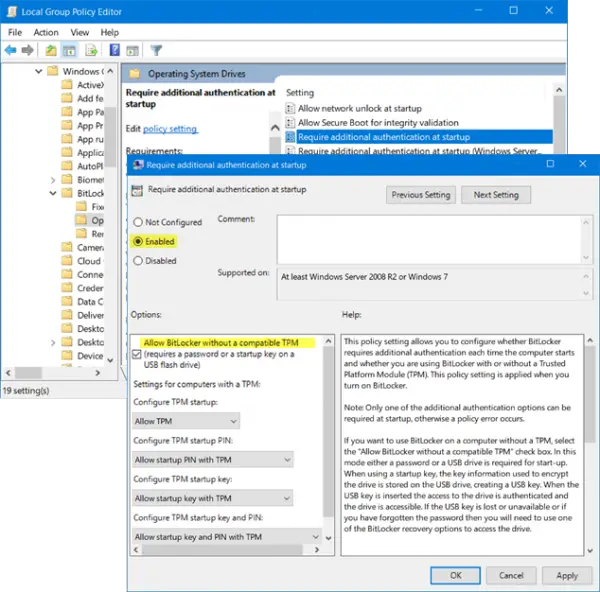
ウィンドウの右側で、オプションを見つけます「起動時に追加の認証を要求します」オプションのリストの中にあります。それをダブルクリックして設定ウィンドウを開きます。
設定は次のとおりです。未構成デフォルトでは。に変更します有効。
ラジオ ボタンを有効に設定すると、次のオプションが自動的にチェックされます。互換性のある TPM なしで BitLocker を許可する。そうでない場合は、先に進む前に必ずチェックボックスをオンにしてください。
「適用」をクリックし、「OK」をクリックして設定を保存します。
今すぐ開きますコントロールパネルオプションをクリックして、オンにするビットロッカー。管理者アクセスが必要です。
それが役に立ったかどうかを確認してください。
2]TPMをクリア
それでも TPM を使用したい場合で、システムにハードウェアの一部としてデバイスが搭載されていることを確認している場合は、次のことを試してください。TPMのクリア。手順は次のとおりです。
TPM をクリアするとシステム上のデータに影響を与える可能性があるため、この手順に進む前にデータをバックアップしてください。
Win + R を押して、「ファイル名を指定して実行」ウィンドウを開きます。次にコマンドを入力しますtpm.mscそしてEnterを押します。 TPMウィンドウが開きます。
の下でアクションタブをクリックしてくださいTPMをクリアそしてシステムを再起動します。
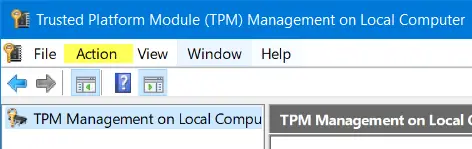
TPM がオフの場合、次のオプションが表示されます。TPMの初期化の下にアクションタブ。そのオプションをクリックしてシステムを再起動します。
TPM が初期化されていない場合は、TPM をセットアップするためのウィザードが表示されます。TPM セキュリティ ハードウェアをオンにするダイアログボックス。ウィザードの手順に従い、TPM を設定したら、システムを再起動してください。
何かが役立つことを願っています。






